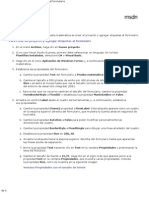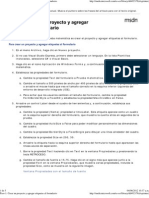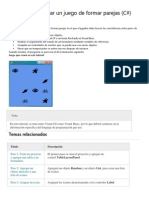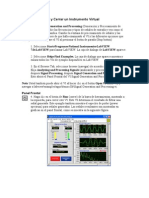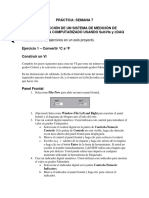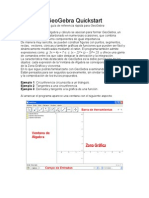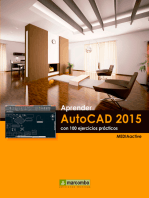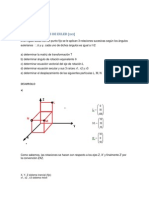Manual - 8 Geogebra
Manual - 8 Geogebra
Cargado por
Bruno BeltranCopyright:
Formatos disponibles
Manual - 8 Geogebra
Manual - 8 Geogebra
Cargado por
Bruno BeltranDescripción original:
Título original
Derechos de autor
Formatos disponibles
Compartir este documento
Compartir o incrustar documentos
¿Le pareció útil este documento?
¿Este contenido es inapropiado?
Copyright:
Formatos disponibles
Manual - 8 Geogebra
Manual - 8 Geogebra
Cargado por
Bruno BeltranCopyright:
Formatos disponibles
Visibilidad Condicional y
Secuencias
GeoGebra Manual Taller 8
Judith and Markus Hohenwarter
www.geogebra.org
Traduccin y adaptacin
Mara Asuncin Montes
Tabla de Contenido
1.
Visualizando la Suma de Enteros en la Recta Numrica
2.
Formato Condicional Insertando Casillas de Verificacin
3.
El Tringulo de Sierpinski
4.
Introduciendo Secuencias
5.
Visualizando la Multiplicacin de Nmeros Naturales
6.
Reto del da: Arte en Cuerdas Basado en Curvas de Bzier
11
Manual 8 del Taller de GeoGebra
1. Visualizando la Suma de Enteros en la Recta Numrica
Preparativos
Abra un nuevo archivo de GeoGebra.
Oculte la ventana algebraica.
En el men Opciones ajuste Rotulado a Solo los nuevos objetos.
Instrucciones
1
Abra la ventana de dialogo Propiedades del rea de Dibujo
Tip: D clic derecho (MacOS: Ctrl click) en el rea de dibujo y seleccione
Propiedades.
En la ceja EjeX ajuste la distancia de las marcas a 1 seleccionando la casilla
Distancia e ingresando 1 en el campo de texto
Ajuste el min. del Eje x en -21 y el mx. en 21
En la ceja EjeY deseleccione la casilla Muestra
Cierre la ventana de dialogo Propiedades del rea de dibujo
6
7
8
Cree un deslizador para el nmero a con intervalo de -10 a 10 y un
incremento de 1
Cree un deslizador para el nmero a con intervalo de -10 a 10 y un
incremento de 1
Muestre los valores de los deslizadores en lugar de sus nombres.
Tip: Ventana de dialogo Propiedades ceja Bsico Muestra Rtulo
Cree el punto A = (0 , 1)
10
Cree el punto B = A + (a , 0)
Tip: La distancia del punto B al punto A est determinada por el deslizador a.
11
Ingrese el vector u = Vector[A, B] la cual tiene longitud a.
12
Cree el punto C = B + (0 , 1)
Manual 8 del Taller de GeoGebra
13
Cree el punto D = C + (b , 0)
14
Ingrese el vector v = Vector[C , D] el cual tiene longitud b.
15
Cree el punto R = (x(D) , 0).
Tip: x(D)le da la coordenada en x del punto D. As, el punto R muestra el
resultado de la la adicin en la recta numrica.
16
Cree el punto Z = (0, 0)
17
Ingrese el segmento g = Segmento[Z, A]
18
Ingrese el segmento h = Segmento[B, C]
19
Ingrese el segmento i = Segmento[D, R]
20
Use la ventana de dialogo Propiedades para mejorar su construccin (p. ej.
Combine el color de deslizadores y vectores, estilo de lnea, etc.).
Inserte texto dinmico
Mejore su figura interactiva insertando texto dinmico que muestre el problema de
adicin correspondiente. Para mostrar en pantalla las partes del problema de adicin
en colores diferentes necesita insertar el texto dinmico paso por paso.
Calcule el resultado del problema de adicin: r = a + b
Inserte el texto dinmico texto1: a
Inserte el texto dinmico texto2: "+"
Inserte el texto dinmico texto3: b
Inserte el texto dinmico texto4: "="
Inserte el texto dinmico texto5: r
Haga coincidir el color del texto1, texto2, texto3 y texto5 con el color de
los correspondientes deslizadores, vectores y el punto R.
Alinee el texto en el rea de dibujo.
Manual 8 del Taller de GeoGebra
Oculte los rtulos de los deslizadores y fije el texto (ventana de dialogo
Propiedades).
10
Exporte su figura interactiva como una hoja de trabajo dinmica.
2. Formato Condicional Insertando Casillas de Verificacin
Introduccin de una nueva herramienta
Casilla de control para ocultar objetos
Nuevo!
Tip: D clic en el rea de dibujo para abrir la ventana de dialogo de la casilla de control.
Ingrese un subttulo y seleccione los objetos que quiere muestra / oculta usando la casilla de
control del men desplegable.
Instrucciones
Inserte una casilla de control en la ventana grfica que le permita mostrar u ocultar el
resultado del problema de adicin.
Active la herramienta Casilla de control para ocultar objetos
D clic en el rea de dibujo junto al resultado del problema de adicin,
para abrir la ventana de dilogo de la casilla de control
Ingrese Muestra resultado en el campo de texto Subttulo
5
6
7
Seleccione texto5 del men desplegable. La visibilidad de este objeto
ser controlada por la casilla de control
Tip: Puede tambin dar clic en texto5 en la ventana grfica para
insertarla en la lista de objetos que pueden ser controlados por la casilla
de control.
D clic en aplica para crear la casilla de control
En el modo Elige y Mueve seleccione y deseleccione para probar si el
texto5 puede ser mostrado / oculto
Fije la casilla de control, de manera que no pueda ser movido
accidentalmente (ventana de dialogo Propiedades)
Manual 8 del Taller de GeoGebra
Variables Booleanas
Una casilla de control para mostrar/ocultar objetos es una representacin grfica de
una variable Boleana en GeoGebra. Puede ser lo mismo verdadera o falsa y puede ser
ajustada seleccionndola (variable Booleana = verdadero) o deseleccionndola
(variable Booleana = falso) la casilla de control.
1. Abra la ventana de dialogo Propiedades y d clic en el smbolo + junto a Valor
Booleano. La lista de valores booleanos contiene solamente un objeto llamado j,
el cual es representado grficamente a travs de su casilla de control.
2. Seleccione texto5 de la lista de objetos en la ventana de dialogo Propiedades.
3. D clic en la ceja Avanzado y vea en campo de texto llamado Condicin para
exponer el objeto. Muestra el nombre de su casilla de verificacin j.
Tip: Esto significa que la visibilidad del texto5 depende del estatus de la casilla
de control.
4. Seleccione el punto R de la lista de objetos de la ventana de dialogo
Propiedades. D clic en la ceja Avanzado. El campo de texto Condicin para
exponer el objeto est vaco.
5. Ingrese j en el campo de texto Condicin para mostrar el objeto. La visibilidad
del punto R est ahora tambin conectado a la casilla de control.
6. Repite los pasos 4 y 5 para el segmento i el cual el segundo vector con el punto
R en la recta numrica.
Tip: Ahora la casilla de control, controla tres objetos de su figura dinmica: texto5 (el
cual muestra el resultado de la adicin), el punto R, y el segmento i (que muestra el
resultado en la recta numrica).
3. El Tringulo de Sierpinski
Preparativos
Abra un nuevo archivo de GeoGebra.
Oculte la ventana algebraica y los ejes
coordenados.
En el men Opciones ajuste Rotulado a
Solo los nuevos objetos.
Instrucciones
Ahora aprender cmo crear una herramienta personalizada que facilite la construccin
del llamado Tringulo de Sierpinski.
1
Construya un tringulo arbitrario ABC
Cambie el color del tringulo a negro (ventana de dilogo Propiedades)
Manual 8 del Taller de GeoGebra
Ubique el punto medio D del lado AB del tringulo
Ubique el punto medio E del lado BC del tringulo
Ubique el punto medio F del lado AC del tringulo
Construya el tringulo DEF
Cambie el color del tringulo DEF a blanco e incremente el relleno a 100%
(Ventana de dilogo Propiedades)
Cambie el color de los lados del tringulo DEF a negro
Cree una nueva herramienta llamada Sierpinski
10
11
Objetos de Salida: Puntos D, E y F, tringulo DEF, lados del tringulo DEF
Objetos de Entrada: Puntos A, B y C
Nombre: Sierpinski
Ayuda de la Herramienta: D clic en tres puntos
Aplique su herramienta personalizada a los tres tringulos negros ADF,
DBE y FEC para crear la segunda etapa del tringulo de Sierpinski
Aplique su herramienta personalizada a los nueve tringulos negros para
crear la tercera etapa del tringulo de Sierpinski
Visibilidad Condicional
Inserte casillas de control que le permita mostrar y
ocultar las diferentes etapas del tringulo de
Sierpinski.
1
2
3
4
Oculte todos los puntos excepto A, B y C
Cree una Casilla de control para ocultar objetos, que le permita mostrar /
ocultar la primera etapa del tringulo de Sierpinski
Subttulo: Etapa 1
Objetos Seleccionados: Solamente los tringulos blancos ms grandes y
sus lados.
En el modo Elige y Mueve seleccione y deseleccione la casilla de control
para verificar que el tringulo blanco y sus lados pueden ser mostrados /
ocultos
Cree una Casilla de control para ocultar objetos, que le permita mostrar /
ocultar la segunda etapa del tringulo de Sierpinski
Manual 8 del Taller de GeoGebra
5
6
Subttulo: Etapa 2
Objetos Seleccionados: Los tres tringulos blancos medianos y sus
lados.
En el modo Elige y Mueve seleccione y deseleccione la casilla de control
para verificar que la segunda etapa puede ser mostrada / oculta
Cree una Casilla de control para ocultar objetos, que le permita mostrar /
ocultar la tercera etapa del tringulo de Sierpinski
Subttulo: Etapa 3
Objetos Seleccionados: Los nueve tringulos blancos pequeos y sus
lados.
En el modo Elige y Mueve seleccione y deseleccione la casilla de control
para verificar que la tercera etapa puede ser mostrada / oculta
4. Introduciendo Secuencias
GeoGebra ofrece el comando Secuencia que produce una lista de objetos. As, pueden
ajustarse: el tipo de objeto, la longitud de la secuencia (que es el nmero de objetos
creados) y el incremento (p. ej. La distancia entre los objetos), usando la siguiente
sintaxis del comando:
Secuencia[Expresin, Variable i, Nmero a, Nmero b, Incremento]
Explicaciones:
<Expresin>:
Determina el tipo de objeto creado. La expresin necesita contener una variable (p.
ej. (i,0)con la variable i).
<Variable i>:
Le dice a GeoGebra el nombre de la variable utilizada.
<Nmero a>,<Nmero b>:
Determina el intervalo de la variable (p. ej. Desde 1 hasta 10)
<Incremento>:
Es opcional y determina el tamao del incremento de la variable usada (p. ej. 0.5)
Manual 8 del Taller de GeoGebra
Ejemplos de Secuencias
Secuencia[(n,0), n, 0,10]
o Crea una lista de 11 puntos a lo largo del eje x
o Los puntos tienen coordenadas (0, 0), (1, 0), (2, 0), , (10, 0)
Secuencia[Segmento[(a, 0), (0, a)], a, 1, 10, 0.5]
o Crea una lista de segmentos con distancia 0.5, entre s.
o Cada segmento conecta un punto del eje x con un punto en el eje y (p. ej.
los puntos (1, 0) y (0, 1); los puntos (2, 0) y (0, 2))
Si s es un deslizador con intervalo de 1 a 10 y un incremento de 1, entonces el
comando
Secuencia[(i, i), i, 0, s]
o Crea una lista de s+1 puntos cuyo nmero puede ser cambiado
dinmicamente arrastrando el deslizador s
o Los puntos tienen coordenadas (0, 0), (1, 1), , (10, 10)
Manual 8 del Taller de GeoGebra
5. Visualizando la Multiplicacin de Nmeros Naturales
Preparativos
Abra un nuevo archivo de GeoGebra.
Oculte la ventana algebraica y los ejes
coordenados (men Vista)
Muestre el campo de entrada (men Vista)
En el men Opciones ajuste el Rotulado a Todos
los nuevos objetos.
Instrucciones
Cree un deslizador horizontal Columnas para un nmero con intervalo de 1 a
10, incremento de 1 y ancho 300
Cree un nuevo punto A
Trace un segmento a con longitud Columnas desde el punto A
Mueva el deslizador columnas para verificar el segmento con la longitud dada
Trace una recta b perpendicular al segmento a que pase por el punto A
Trace una recta c perpendicular al segmento a que pase por el punto B
Cree un deslizador horizontal Filas para un nmero con intervalo de 1 a 10,
incremento de 1 y ancho 300
Construya la circunferencia d con centro en A y radio Filas
Mueva el deslizador para verificar el radio de la circunferencia
10
11
12
Intersecte la circunferencia d con la recta b para obtener el punto de
interseccin C
Trace la recta e paralela al segmento a que pase por el punto de D
Parallel line e to segment a through intersection point C
Intersecte las rectas c y e para obtener el punto de interseccin E
Tip: Establezca el punto D como objeto auxiliar y ocltelo
13
Cree el polgono ABEC
14
Oculte todas las rectas, la circunferencia d y el segmento a.
Manual 8 del Taller de GeoGebra
15
Oculte los rtulos de todos los segmentos.
16
Ajuste ambos deslizadores columnas y filas al valor de 1
17
Secuencia[segmento[A+i (1,0),C+i (1,0)],i,1, columnas]
18
19
Cree una lista de segmentos verticales
Nota:
A + i (1, 0)especifica una serie de puntos comenzando en el punto A
con una distancia de 1 entre ellos. Observe que hay un espacio entre i y el
punto (1,0) esto significa que lo multiplica.
C + i (1, 0) especifica una serie de puntos comenzando en el punto C
con una distancia de 1 entre ellos.
Segmento[A+i (1, 0), C+i (1, 0)] crea una lista de segmentos
entre estos pares de puntos. Note que los puntos finales de los segmentos
no se muestran en la ventana grfica.
El deslizador columnas determina el nmero de segmentos creados.
Cree una lista de segmentos horizontales
Secuencia[Segmento[C+i*(0,1),E+i*(0,1)],i,1, filas]
Mueva los deslizadores columnas y filas para revisar su construccin
21
Inserte texto esttico y dinmico que plantee el problema de multiplicacin
usando los valores de los deslizadores columnas y filas como factores:
texto1: columnas
texto2: *
texto3: filas
texto4: =
Calcule el resultado de la multiplicacin:
resultado = columnas * filas
22
Inserte el texto dinmico texto5: resultado
23
Oculte los puntos A, B, C y E
24
Mejore su construir usando la ventana de dilogo Propiedades
20
10
Manual 8 del Taller de GeoGebra
6. Reto del da: Arte en Cuerdas Basado en Curvas de Bzier
Las curvas de Bzier son curvas paramtricas usadas
en la creacin de grficos por computadora. Por
ejemplo, son utilizadas para crear lneas suaves de
vectores fuente. Vamos a crear algo de arte en
cuerdas basados en las curvas de Bzier.
Preparativos
Abra un nuevo archivo de GeoGebra.
Oculte la ventana algebraica y los ejes
coordenados (men Vista)
Muestre el campo de entrada (men Vista)
En el men Opciones ajuste el Rotulado a Todos los nuevos objetos.
Instrucciones
1
Trace el segmento a entre dos puntos AB
Trace el segmento a entre dos puntos AC
Cree un deslizador para un nmero n con intervalo de 1 a 50, incremento
de 1 y ancho 200
Ingrese Secuencia[A + i/n (B - A), i, 1, n]
Tip: Esta secuencia crea una lista de n puntos a lo largo del segmento AB
con una distancia de una n-sima parte de la longitud del segmento a.
Ingrese Secuencia[A + i/n (C - A), i, 1, n]
Tip: Esta secuencia crea una lista de n puntos a lo largo del segmento AB
con una distancia de una n-sima parte de la longitud del segmento a.
Oculte los puntos de ambas listas
Secuencia[Segmento[Elemento[lista1,i],Elemento[lista2,n-i]],i,1,n]
Cree una lista de segmentos
Tip: Estos segmentos conectan el primero y ltimo, segundo y penltimo
ltimo y primer punto de la lista1 y la lista2
Mejore su construccin usando la ventana de dialogo Propiedades
Mueva los puntos A, B y C para cambiar la forma de su curva de Bzier.
Arrastre el deslizador n para cambiar el nmero de segmentos que crea la
curva de Bzier.
Nota: Los segmentos que acaba de crear son tangentes a la curva cuadrtica de
Bzier.
10
11
Manual 8 del Taller de GeoGebra
Tarea
Cree mas de un arte en cuerda con GeoGebra usando secuencias de puntos y
segmentos.
12
También podría gustarte
- Labview Core 1 EjerciciosDocumento47 páginasLabview Core 1 EjerciciosAlexandra Chavez Díaz67% (3)
- Ficha 8 Matemática: Importancia Del Calentamiento Muscular Previo A Realizar Un DeporteDocumento11 páginasFicha 8 Matemática: Importancia Del Calentamiento Muscular Previo A Realizar Un DeporteBruno Beltran100% (6)
- Tutorial Crear Una Prueba Matematica en Visual Studio C#Documento31 páginasTutorial Crear Una Prueba Matematica en Visual Studio C#Freddy Antonio Larios RivasAún no hay calificaciones
- Tutorial Crear Una Prueba Matematica en Visual Studio C#Documento30 páginasTutorial Crear Una Prueba Matematica en Visual Studio C#Freddy Antonio Larios RivasAún no hay calificaciones
- Manual - 9 GeogebraDocumento15 páginasManual - 9 GeogebraBruno Beltran100% (1)
- EjerciciosDocumento40 páginasEjerciciosQarrizalw's xdAún no hay calificaciones
- Crear Un Juego de Formar Parejas (CDocumento19 páginasCrear Un Juego de Formar Parejas (CEsteban Laime Gonzales100% (1)
- Guia de Actividades-GGB11-PM GeogebraDocumento18 páginasGuia de Actividades-GGB11-PM GeogebraGabriela LópezAún no hay calificaciones
- Practicas de LabviewDocumento22 páginasPracticas de LabviewfhamdiAún no hay calificaciones
- Escuela Claudina ThevenetDocumento11 páginasEscuela Claudina Thevenetapi-302252261Aún no hay calificaciones
- Practica 1 - 1656255Documento44 páginasPractica 1 - 1656255Leonardo Byron Corpus RodriguezAún no hay calificaciones
- Manual CivilcadDocumento34 páginasManual CivilcadJesús AntonioAún no hay calificaciones
- Manual - 5 GeogebraDocumento11 páginasManual - 5 GeogebraBruno BeltranAún no hay calificaciones
- Guía de Trabajo Crecimiento y Decrecimiento de FuncionesDocumento3 páginasGuía de Trabajo Crecimiento y Decrecimiento de FuncionesPatrick GarcíaAún no hay calificaciones
- Manual CivilCAD 2007Documento234 páginasManual CivilCAD 2007jochemaraguAún no hay calificaciones
- Ejemplos Con LabviewDocumento26 páginasEjemplos Con Labviewosor2100% (7)
- Taller GeoGebra 4.2Documento14 páginasTaller GeoGebra 4.2Alberto BarrientosAún no hay calificaciones
- Guia de Trabajo No. 3. Digitalizando Poligonos en qGISDocumento2 páginasGuia de Trabajo No. 3. Digitalizando Poligonos en qGISAndres Herazo MartinezAún no hay calificaciones
- Modulo 4Documento34 páginasModulo 4Roberto SaldiaAún no hay calificaciones
- 08 - Dibujo de Objetos Con Lineas MultiplesDocumento6 páginas08 - Dibujo de Objetos Con Lineas MultiplesMilton EspinozaAún no hay calificaciones
- Instructivo Applet en Geogebra Lanzamiento de Dos Dados N VecesDocumento16 páginasInstructivo Applet en Geogebra Lanzamiento de Dos Dados N VecesisasinpalmaAún no hay calificaciones
- Guia #1 Configuracion Qgis, Atributos y PropiedadesDocumento32 páginasGuia #1 Configuracion Qgis, Atributos y PropiedadesEd CruzAún no hay calificaciones
- 008 - Dibujo de Objetos Con Líneas MúltiplesDocumento6 páginas008 - Dibujo de Objetos Con Líneas Múltiplesgaston_mendez_hAún no hay calificaciones
- Practica 1 - ProbDocumento13 páginasPractica 1 - ProbDaniel BuitronAún no hay calificaciones
- SEMANA 1 Practicas Con LabVIEWDocumento11 páginasSEMANA 1 Practicas Con LabVIEWJosue RamírezAún no hay calificaciones
- Comandos Utiles en Topografia en AutoCADDocumento25 páginasComandos Utiles en Topografia en AutoCADdroda9329Aún no hay calificaciones
- Portafolio - 2do Parcial PDFDocumento86 páginasPortafolio - 2do Parcial PDFEduardo CanoAún no hay calificaciones
- PRÁCTICA SEM7 CONSTRUCCIÓN DE UN SISTEMA DE MEDICIÓN DE TEMPERATURA CON SubVIDocumento10 páginasPRÁCTICA SEM7 CONSTRUCCIÓN DE UN SISTEMA DE MEDICIÓN DE TEMPERATURA CON SubVIzerpetiAún no hay calificaciones
- Ejercicios Practicos de Matemáticas Con Excel 1Documento15 páginasEjercicios Practicos de Matemáticas Con Excel 1Sabino Arciga VillaseñorAún no hay calificaciones
- Guia Operaciones Form AppDocumento14 páginasGuia Operaciones Form AppmenamejiacarlosalexanderAún no hay calificaciones
- Separata SAP2000Documento40 páginasSeparata SAP2000Reyna Tutacano CarloAún no hay calificaciones
- Prácticas Autocad 2010Documento59 páginasPrácticas Autocad 2010Lorenzo Silva Carnero100% (2)
- Ejercicios LabVIEWDocumento24 páginasEjercicios LabVIEWFelix LaraAún no hay calificaciones
- EL ABC DE SKETCHUP 2020 Parte 1 Marzo 2022Documento5 páginasEL ABC DE SKETCHUP 2020 Parte 1 Marzo 2022Anthony CumbaAún no hay calificaciones
- 00 Excel VBADocumento26 páginas00 Excel VBAJavier MallorquínAún no hay calificaciones
- Practica6 QweDocumento6 páginasPractica6 QweNew001 01Aún no hay calificaciones
- Geogebra Quickstart EsDocumento9 páginasGeogebra Quickstart EsSergei KasparovAún no hay calificaciones
- Práctica Sem7 - 240123 - 062549Documento20 páginasPráctica Sem7 - 240123 - 062549Renato RodriguezAún no hay calificaciones
- Practicas LabviewDocumento23 páginasPracticas LabviewALBERTO ALVARADO CARRILLOAún no hay calificaciones
- Dibujar Formas en Un FormularioDocumento12 páginasDibujar Formas en Un FormularioEdwin WlaAún no hay calificaciones
- Paquete FundamentosDocumento11 páginasPaquete FundamentosJose Ramon Sandoval JimenezAún no hay calificaciones
- Taller de Matemática Con GeogebraDocumento10 páginasTaller de Matemática Con GeogebraEduardo Chaves BarbozaAún no hay calificaciones
- Manual GeoGebra CompletoDocumento28 páginasManual GeoGebra CompletoArtuur Ram Irez100% (1)
- Manual Winplot PDFDocumento20 páginasManual Winplot PDFLore GarciaAún no hay calificaciones
- Guia para ArchiCAD 19Documento15 páginasGuia para ArchiCAD 19Gustavo Tapia CortesAún no hay calificaciones
- Entorno Excel 2010 EjercicioDocumento3 páginasEntorno Excel 2010 EjercicioadanmoralesariasAún no hay calificaciones
- Graficos y Animacion VB - Net 1Documento24 páginasGraficos y Animacion VB - Net 1Izza Rood0% (1)
- GeoGebra-Capítulo 3Documento7 páginasGeoGebra-Capítulo 3Fer Mat QuisCamAún no hay calificaciones
- Trabajo Diseño Mecanico ClaveteaDocumento33 páginasTrabajo Diseño Mecanico Claveteajuanjosesalvador777Aún no hay calificaciones
- Cómo Crear Un Gráfico de Curva de BellDocumento4 páginasCómo Crear Un Gráfico de Curva de BellFreddy MiguelAún no hay calificaciones
- Guia de GeogebraDocumento7 páginasGuia de GeogebranilsonAún no hay calificaciones
- Cad para Ingeniería Biomédica M. I. Natalia Dominguez Cruz Actividad 2: Instrumentos VirtualesDocumento7 páginasCad para Ingeniería Biomédica M. I. Natalia Dominguez Cruz Actividad 2: Instrumentos VirtualesBrandon MerinoAún no hay calificaciones
- Guía No. 6 Programación IDocumento28 páginasGuía No. 6 Programación IKevin QuezadaAún no hay calificaciones
- Guía de Ejercicios Informatica 2017Documento2 páginasGuía de Ejercicios Informatica 2017fuestrayAún no hay calificaciones
- Fundamentos de Programación: Diagramas de flujoDe EverandFundamentos de Programación: Diagramas de flujoAún no hay calificaciones
- Aprender AutoCAD 2015 Avanzado con 100 ejercicios prácticosDe EverandAprender AutoCAD 2015 Avanzado con 100 ejercicios prácticosAún no hay calificaciones
- Guía de uso en Matlab en el desarrollo de modelos de volatilidadDe EverandGuía de uso en Matlab en el desarrollo de modelos de volatilidadAún no hay calificaciones
- Matplotlib, Introducción a la Visualización 2D, Parte IIDe EverandMatplotlib, Introducción a la Visualización 2D, Parte IIAún no hay calificaciones
- Ficha 10 Matemática: La Tómbola EscolarDocumento9 páginasFicha 10 Matemática: La Tómbola EscolarBruno Beltran100% (2)
- Ficha09 PDFDocumento14 páginasFicha09 PDFRoger Alexander Saldaña SanchezAún no hay calificaciones
- Ficha 7 Matemática: Las Transformaciones Geométricas en El Antiguo PerúDocumento11 páginasFicha 7 Matemática: Las Transformaciones Geométricas en El Antiguo PerúBruno Beltran67% (3)
- Ficha 6 MatematicaDocumento10 páginasFicha 6 MatematicaBruno BeltranAún no hay calificaciones
- Procesos CognitivosDocumento18 páginasProcesos CognitivosBruno Beltran100% (2)
- Procesos CognitivosDocumento18 páginasProcesos CognitivosBruno Beltran100% (2)
- TRIPTICO Bacterias VirusDocumento2 páginasTRIPTICO Bacterias VirusBruno Beltran100% (3)
- FICHA 4 Matemática: Los Proyectos Mejoran Nuestra ComunidadDocumento8 páginasFICHA 4 Matemática: Los Proyectos Mejoran Nuestra ComunidadBruno BeltranAún no hay calificaciones
- I MODULO: "Generalidades Del Proyecto Curricular Regional (PCR) para El Trabajo Pedagógico en El Aula"Documento39 páginasI MODULO: "Generalidades Del Proyecto Curricular Regional (PCR) para El Trabajo Pedagógico en El Aula"Bruno BeltranAún no hay calificaciones
- Manual - 6 GeogebraDocumento16 páginasManual - 6 GeogebraBruno BeltranAún no hay calificaciones
- Manual - 5 GeogebraDocumento11 páginasManual - 5 GeogebraBruno BeltranAún no hay calificaciones
- 1.desarrollo de La CriticidadDocumento56 páginas1.desarrollo de La CriticidadBruno Beltran20% (5)
- 02 Evaluación TriángulosDocumento4 páginas02 Evaluación TriángulosJavier AlcantaraAún no hay calificaciones
- Cuarto Periodo Grado SextoDocumento3 páginasCuarto Periodo Grado SextonildaAún no hay calificaciones
- Actividad 8Documento6 páginasActividad 8ronaldAún no hay calificaciones
- Taller 05 SegmentosDocumento3 páginasTaller 05 SegmentosJosé Noé Sánchez Sierra100% (1)
- Geometría 10-11Documento8 páginasGeometría 10-11Sergio BarrioAún no hay calificaciones
- Cambios de Plano LaminasDocumento4 páginasCambios de Plano LaminasjoseAún no hay calificaciones
- II Q Bachillerato Repaso y Sumas de VectoresDocumento8 páginasII Q Bachillerato Repaso y Sumas de VectoresAdri VuAún no hay calificaciones
- CristalografiaDocumento2 páginasCristalografiaMaria Camila Giraldo CarmonaAún no hay calificaciones
- Ejerccio Angulo EulerDocumento7 páginasEjerccio Angulo EulerAlejandro Cisternas C.100% (1)
- Longitud de ArcoDocumento3 páginasLongitud de ArcoEdison HidalgoAún no hay calificaciones
- Ajustes RazonablesDocumento8 páginasAjustes RazonablesAlexander PabonAún no hay calificaciones
- Teoría de DistribucionesDocumento4 páginasTeoría de DistribucionesEstefaniaAún no hay calificaciones
- Comandos 3DDocumento34 páginasComandos 3DBeketAún no hay calificaciones
- Áreas SombreadasDocumento12 páginasÁreas SombreadasMario Orlando Suárez Ibujés57% (7)
- Libro 2° GeometriaDocumento26 páginasLibro 2° GeometriaGerver Pino CárdenasAún no hay calificaciones
- HojaEjercicios 3 Vectorial Soluciones PDFDocumento11 páginasHojaEjercicios 3 Vectorial Soluciones PDFPablo ArmasAún no hay calificaciones
- Sesion de Aprendizaje 4Documento38 páginasSesion de Aprendizaje 4Veronica BenaventeAún no hay calificaciones
- Sa M 253 Powerpoint Cuerpos Geomtricos - Ver - 1Documento7 páginasSa M 253 Powerpoint Cuerpos Geomtricos - Ver - 1Laura p Hdz MtzAún no hay calificaciones
- S03 - Presentación de Videoconferencia - OkDocumento38 páginasS03 - Presentación de Videoconferencia - Oklizbethmedina199919Aún no hay calificaciones
- La Parábola y Su Ecuación - Grado 11Documento14 páginasLa Parábola y Su Ecuación - Grado 11paula andrea velez ceballosAún no hay calificaciones
- Métodos de IntegraciónDocumento23 páginasMétodos de IntegraciónMaria Fernanda Orantes100% (1)
- CUESTIONARIO PREVIO 11 FisicaDocumento2 páginasCUESTIONARIO PREVIO 11 FisicaMirian RamosAún no hay calificaciones
- Guía de Aprendizaje # 10Documento19 páginasGuía de Aprendizaje # 10linda sandovalAún no hay calificaciones
- Lab6 Gutierrez Rivera PumaDocumento12 páginasLab6 Gutierrez Rivera PumaAnthony CardenasAún no hay calificaciones
- Area y Volumen Del ConoDocumento3 páginasArea y Volumen Del ConoEpicgamerAún no hay calificaciones
- Capítulo 2 - Números ComplejosDocumento35 páginasCapítulo 2 - Números ComplejosSergiio CoronelAún no hay calificaciones
- 0552 Geometria Descriptiva IIDocumento4 páginas0552 Geometria Descriptiva IICruz David MataAún no hay calificaciones
- Análisis Del Ejercicio ResueltoDocumento2 páginasAnálisis Del Ejercicio ResueltoMarwin VictoriaAún no hay calificaciones
- Informe Técnico #005Documento6 páginasInforme Técnico #005Skranfokp Robik FrankAún no hay calificaciones
- 5 OvalosyoviodesDocumento5 páginas5 OvalosyoviodesPaula TorresAún no hay calificaciones